文章详情页
wps怎么隐藏右击时显示浮动工具栏
浏览:84日期:2023-12-10 13:20:41
选中对象,右击时也会弹出浮动工具栏也很讨论,下面给大家介绍的是wps怎么隐藏右击时显示浮动工具栏的方法与步骤,希望能帮助到你。
第1步、打开wps2019软件,新建空白文档,输入一些内容进来,选中内容后,右击后,会弹出显示浮动工具栏。效果如下:
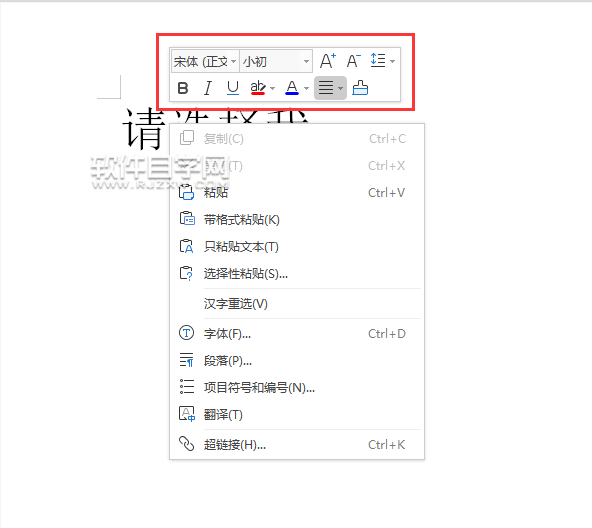
第2步、怎么设置呢,点击文件功能,点击选项。进入设置。
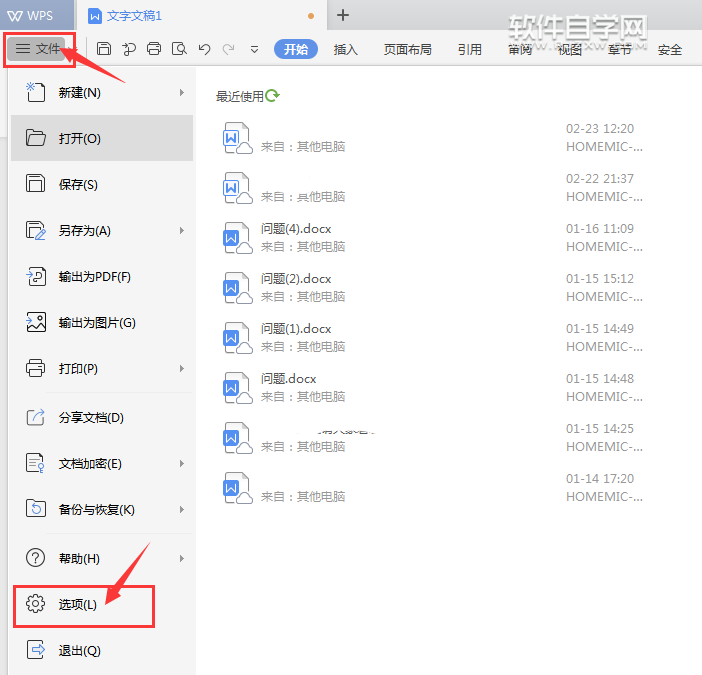
第3步、弹出选项对话框,然后你就可以看到“右键时显示浮动工具栏”前面打勾了。问题就出现在这里。
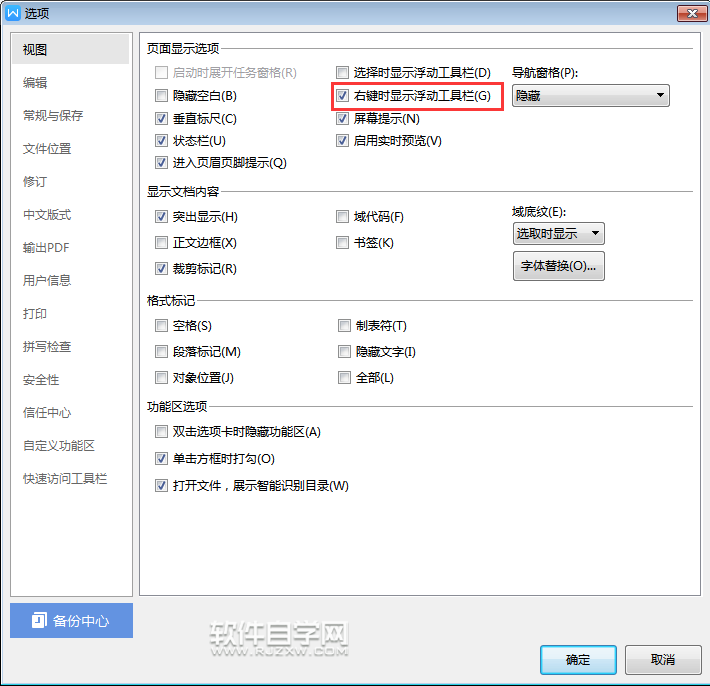
第4步、然后把右键时显示浮动工具栏前面的勾去取消好了,点击确定。效果如下:

第5步、回到文档,选中内容后,右击时,发现了什么啊。是不是浮动工具栏不见了。
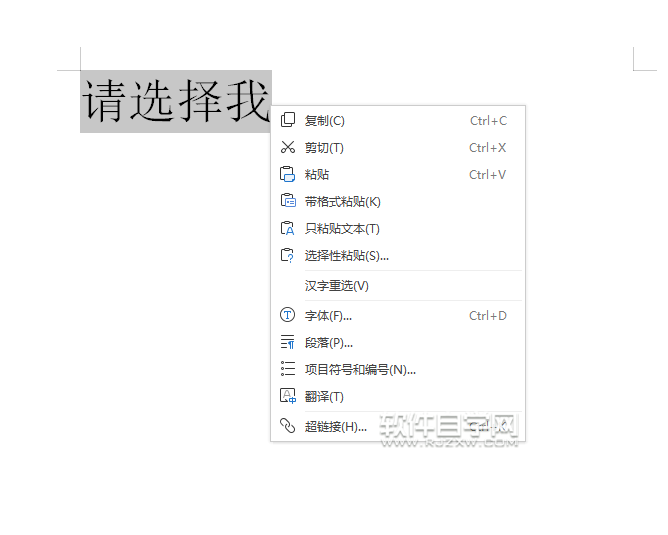
以上介绍的是wps怎么隐藏右击时显示浮动工具栏的方法与步骤,喜欢的朋友可以一起来关注好吧啦网学习更多的WPS教程。
以上就是wps怎么隐藏右击时显示浮动工具栏,希望大家喜欢,请继续关注好吧啦网。上一条:wps显示突出设置了没有怎么办下一条:wps浮动工具栏怎么隐藏与显示呢
排行榜

 网公网安备
网公网安备